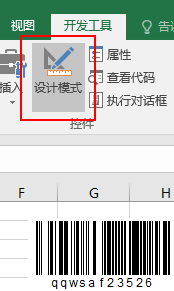Excel是一款常用的報表制作工具,不僅擁有大量的公式函數,而且還有許多控件,很多小伙不知道Excel空間怎么用,今天小編教大家用Excel空間制作一個條形碼,有需要的小伙伴可以來看看。
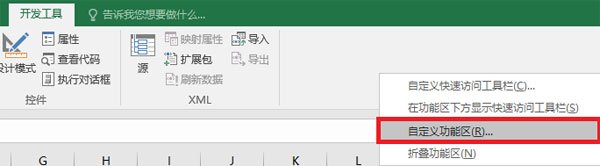
1、首先,打開/新建任意一個Excel表,右擊工具欄空白處——自定義功能區,在開發工具前打勾
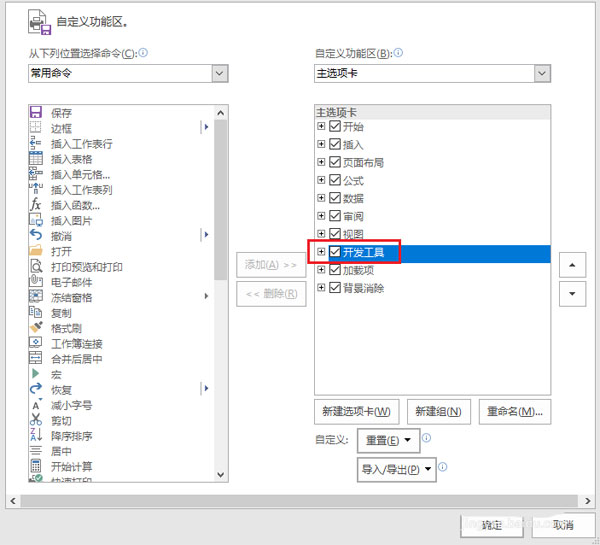
2、之后在最上邊一排工具欄就出現了“開發工具”一欄,如圖依次點擊:開發工具-插入-其他控件。
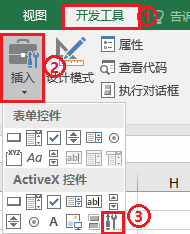
3、向下拉(是按名稱字母順序排列的呦)選擇Microsoft BarCode Control,點擊“確定”。
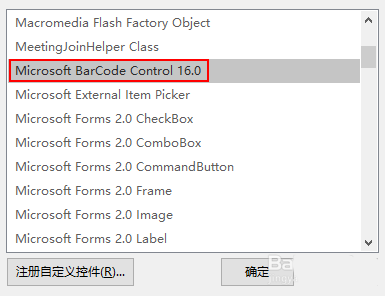
4、此時鼠標指針變成細十字,在工作表中拖動鼠標繪制條形碼控件,調整其位置和大小。之后 右擊條碼,點擊“Microsoft BarCode control16.0對象”—“屬性”,彈出”Microsoft BarCode control16.0屬性”對話框。
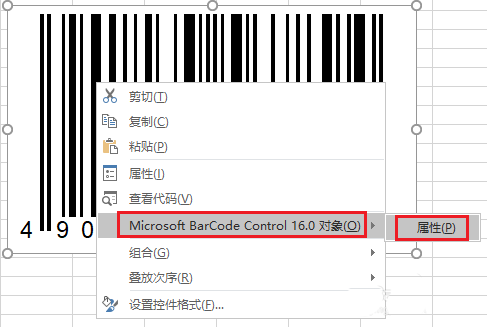
5、在”Microsoft BarCode control16.0屬性”對話框中,根據需要選擇相應的條碼樣式(以Code 128碼為例),線條寬度選擇“2-淡“,點擊“確定”。
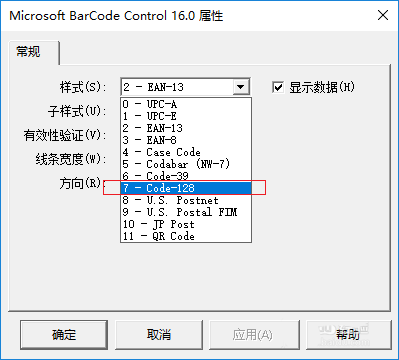
6、右擊條碼—“屬性”(與上一步不是同一位置呦),在LinkedCell一欄輸入源編碼的單元格位置,比如A1,將該條形碼控件與該單元格形成鏈接,這樣單元格中條形碼數字改變后亦可以生成相應的條形碼(注意是手敲“A1”哦,敲完點回車,條碼就跟著生成了呢)。
注意:上圖屬性對話框下邊的選項是“BarCodeCtrl BarCodeCtrl”。
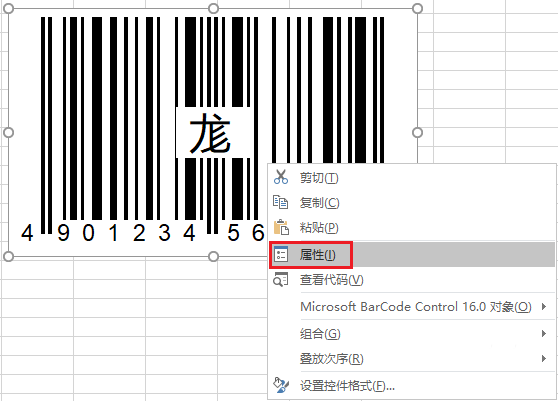
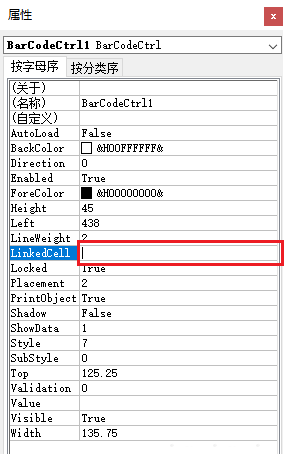

9、完成屬性設置后關閉該對話框。單擊“控件工具箱”中的“退出設計模式”按鈕。這一步很重要,不然當單元格中的條形碼數字改變后,條形碼可能無法自動更新。